Mac OS X è in grado in maniera nativa di poter creare archivi compressi, conosciuti come Zip ed è anche in grado di proteggerli con una password. Sebbene sia in grado di farlo però la funzione non è presente fino a quando non andremo a creare un servizio personalizzato con Automator. Può sembrare una procedura complicata da smanettoni, ma in realtà non lo è e se seguirete passo passo queste istruzioni avrete modo di scoprirlo.
1. Sul Mac lanciate Automator (si trova nella cartella Applicazioni),
2. scegliete Servizio,
3. in alto troverete: il servizio elabora la selezioni di …… in – scegliete rispettivamente file e cartelle e Finder,
4. dalla barra delle Azioni scegliete Esegui Applescript,
5 ora nella finestra che si è creata eliminate il codice che è comparso e incollate il seguente codice:
on run {input, parameters}
set dialogResults to display dialog "Name for zipped file (no extension)" default answer "Archive" buttons {"OK", "Cancel"} default button "OK"
if button returned of dialogResults is "OK" then
set passwd to text returned of (display dialog "password for zipped file" default answer "password" buttons {"OK", "Cancel"} default button "OK")
set archiveName to text returned of dialogResults
tell application "Finder"
set archiveFileName to archiveName & ".zip"
-- Append on a number if file exists.
set suffix to 1
set theFileExists to true
repeat while theFileExists
try
set archiveFile to ((container of (item 1 of input) as Unicode text) & archiveFileName)
if exists file archiveFile then
set archiveFileName to archiveName & suffix & ".zip"
set suffix to suffix + 1
else
set theFileExists to false
end if
end try
end repeat
end tell
set itemStr to ""
repeat with thisItem in input
set itemPath to quoted form of (POSIX path of thisItem)
tell application "Finder"
set parentFolder to POSIX path of (container of thisItem as alias)
end tell
set itemStr to itemStr & " " & itemPath
end repeat
set zipFile to quoted form of (parentFolder & archiveFileName)
set cmd to "zip -P " & passwd & " -rj " & zipFile & " " & itemStr & " -x *.DS_Store"
do shell script cmd
end if
return
end run
6. a questo punto non resta che salvare dando un nome tipo Crea Zip protetto o qualcosa del genere.
Per utilizzare questo nuovo servizio aprite il Finder e selezionate uno o più file o cartelle, a quel punto con il tasto destro andate su servizi, che si troverà in fondo e scegliete il servizio appena creato.
Una volta dato il nome all’archivio e assegnata la password avrete un file Zip protetto al quale sarà possibile accedere solamente se si conosce la password.


![[Come si fa] Creare un archivio Zip protetto da password su Mac OS X](http://www.pensaremac.it/wp-content/uploads/2015/11/foto-1-900x450.jpg)




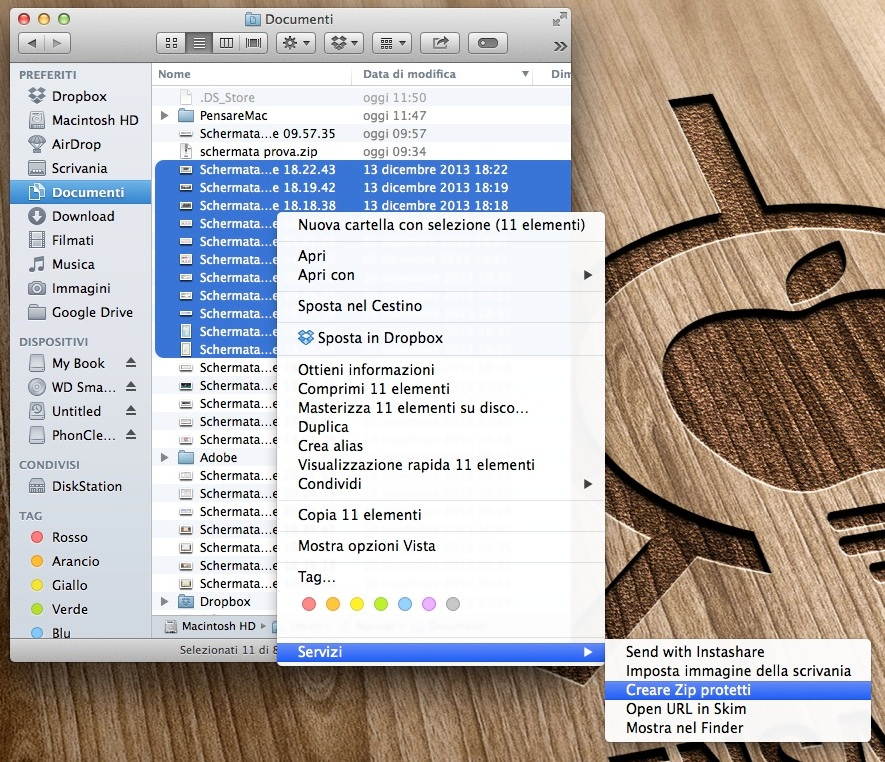



![[Come si fa] Pulire la tastiera del Macbook](http://www.pensaremac.it/wp-content/uploads/2018/10/www.italiamac.it-le-soluzioni-assurde-di-apple-per-pulire-la-tastiera-dei-nuovi-macbook-pro-macbook-cleaning-keyboard-front-clean-right-450x225.jpg)
![[Come si fa] Pubblicare Foto 3D su Facebook](http://www.pensaremac.it/wp-content/uploads/2013/08/23831-facebook-e1540480845572.jpg)
![[Come si fa] Eliminare applicazioni di sistema su iPhone e iPad con iOS 10](http://www.pensaremac.it/wp-content/uploads/2016/11/Airmail-Dock-450x225.jpg)
![[Come si fa] Aumentare la durata della batteria di iPhone 7](http://www.pensaremac.it/wp-content/uploads/2016/10/batteria-iPhone-7-450x225.png)
Discussione su questo post